گاهی در گوشی با خطای emergency calls only مواجه میشوید که یعنی فقط میتوانید تماسهای ضروری را برقرار کنید. این مشکل احتمال دارد به دلیل آسیب دیدگی فیزیکی باشد یا حتی در اثر اختلالات نرم افزاری این خطا بهوجود آید. برای حل این خطا میتوانید با تیم آموزشی موبایل 140 در این مقاله همراه باشید .

روشهای حل مشکل emergency calls only
ریاستارت کردن گوشی
همیشه اولین و راحتترین راه برای حل مشکل ریاستارت کردن گوشی میباشد. برای این کار کافیست مراحل زیر را دنبال کنید.
- دکمه Power را فشار داده و نگه دارید تا تنظیمات خاموش شدن گوشی در صفحه ظاهر شود.
- روی گزینه Restart ضربه بزنید.
بعد از روشن کردن گوشی، اول بررسی کنید که آیا مشکل این خطا حل شده است یا نه؟
تنظیم حالت شبکه به حالت اتوماتیک
اگر از گوشی اندروید استفاده میکنید این امکان وجود دارد که تنظیمات شبکه گوشی شما به حالت نادرست تغییر کند و موجب شناخته نشدن سیم کارت شود. برای تنظیم کردن میتوانید مراحل زیر را دنبال کنید.
- به قسمت Setting بروید.
- در قسمت Connections بر روی Mobile Network ضربه بزنید.
- سپس بر روی Network Mode ضربه بزنید.
- مطمئن شوید که حالت شبکه LTE/WCDMA/GSM انتخاب شده است.
اپراتور شبکه گوشی خود را تنظیم کنید
در بعضی اوقات این پیام به دلیل اشتباه تنظیم شدن اپراتور به وجود میآید. به همین منظور برای تنظیم اپراتور میتوانید مراحل زیر را دنبال کنید .
- به قسمت Setting بروید.
- در قسمت Connections بر روی Mobile Networks ضربه بزنید.
- سپس بر روی Network Opertaor ضربه بزنید.
- در صفحه بعد بر روی Search Network ضربه بزنید.
- کمی صبر کنید تا گوشی شما تمام شبکه های موجود را جستجو کند.
- زمانی که جست و جو کامل شد،لیستی از اپراتورهای مختلف را مشاهده میکنید.
- از لیست موجود اپراتور خود را انتخاب کنید.
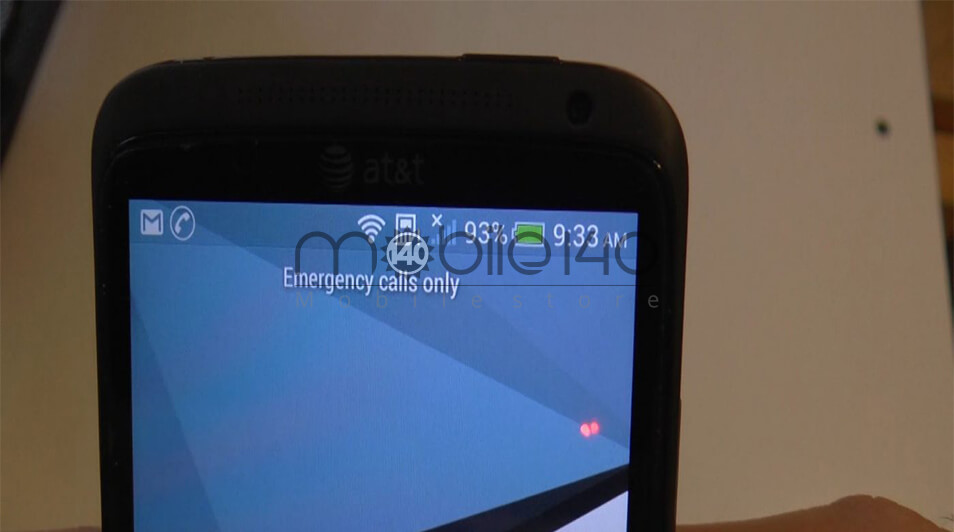
حالت پرواز گوشی خود را خاموش و روشن کنید
یکی دیگر از راهحلهای حل این مشکل روشن و خاموشکردن حالت پرواز یا همان هواپیما است.
- به قسمت تنظیمات رفته و بر روی Flight Mode ضربه بزنید.
- در صفحه بعد Flight Mode را با حرکت اسلایدر به حالت ON تغییر دهید.
- بعد از روشن کردن Flight Mode گوشی خود را خاموش کنید.
- بعد از ۱۰ الی ۲۰ ثانیه گوشی خود را خاموش کرده و طبق مراحل بالا Flight Mode را خاموش کنید.
هارد ریست کردن گوشی
در بعضی موارد مشکل این خطا با هارد ریست کردن حل میشود. برای انجام هارد ریست میتوانید مراحل زیر را دنبال کنید.
- مطمئن شوید که باتری گوشی شما حداقل ۱۵ تا ۲۰ درصد شارژ باتری داشته باشد .
- دکمه کم کردن صدا(Volume Down) و دکمه Power را به طور همزمان فشار داده و نگه داشته تا صفحه نمایش گوشیتان کاملا به رنگ سیاه درآید.
- در این حالت صفحه گوشی همانند زمان تمام شدن شارژ گوشی می شود. در ابتدا صفحه نمایش به رنگ سیاه درآمده و سپس لوگوی شرکت سازنده روی گوشی ظاهر شده و گوشی ری استارت میشود .
بررسی خشاب سیم کارت
سیم کارت را از گوشی خود خارج کنید و آن را تمیز کنید تا گرد و غباری روی آن نباشد و دوباره سیم کارت را در جای خود بگذارید . میتوانید از یک چراغ قوه برای نگاه کردن محل سیم کارت استفاده کنید و گرد و غبار را کامل پاک کنید .
تیم آموزشی موبایل140 امیدوار است با انجام این مراحل این مشکل حل شود وگرنه پیشنهاد میکنید گوشی خود را به یک متخصص بسپارید شاید مشکل از اختلالات سخت افزاری آن باشد .
نویسنده : م . خ
مقالات مرتبط :
حل مشکل Unable to Active و اکتیو نشدن گوشی آیفون
رفع مشکل Call Failed (تماس های بی پاسخ) در گوشی آیفون


 خبر قبلی
خبر قبلی
 خبر بعدی
خبر بعدی















شما هم میتوانید در مورد این کالا نظر بدهید
برای ثبت نظرات، نقد و بررسی شما لازم است ابتدا وارد حساب کاربری خود شوید.
افزودن نظر جدید